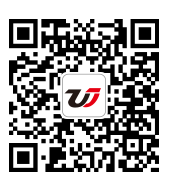Excel2010合并單元格 excel2010合并單元格,近日有關BAT的新聞太多,大家是不是都目不暇接了?不要留戀,還是默默的學點技術吧,比如“excel2010合并單元格”這一干貨技術是Excel2010合并單元格 excel2010合并單元格來實現這一技術,快跟小編來了解一下這個實用技能吧~
在Excel中,我們經常會用到合并Excel單元格功能。Excel2010合并單元格以后,如果需要再次拆分合并的單元格, 怎么做呢?今天我們就來學習下吧,合并和拆分單元格的具體操作方法如下:
1、合并單元格:選中要進行合并操作的單元格區域,單擊開始選項卡上對齊方式組中的合并后居中按鈕或單擊其右側的倒三角按鈕,在展開的列表中選擇一種合并選項,即可將所選單元格合并,如圖1所示。

圖1
2、拆分合并的單元格:只需選中合并的單元格,然后單擊對齊方式組中的合并及居中按鈕即可,此時合并單元格的內容將出現在拆分單元格區域左上角的單元格中。注意,不能拆分沒合并的單元格。
Excel網提示你:當合并兩個或多個相鄰的水平或垂直Excel單元格時,這些單元格將成為一個跨多列或多行顯示的大單元格,其中只有左上角單元格的內容出現在合并的單元格中,并且大單元格地址以左上角單元格地址標識。
以上就是Excel2010合并單元格 excel2010合并單元格全部內容了,希望大家看完有所啟發,對自己的工作生活有所幫助,想要了解更多跟Excel2010合并單元格 excel2010合并單元格請關注我們文章營銷官網!
推薦閱讀
Excel2010按位置合并計算 Excel2010合并 | 文軍營銷步驟1 在按位臵合并計算工作表中單擊要放臵合并計算結果區域左上角的單元格,再單擊數據選項卡上數據工具組中的合并計算按鈕,如圖2所示,打開合并計算對話框。 圖2 步驟2 因為我們要計算合計,所以在函數下拉列表選擇求和項,然后單擊引用位臵編輯框,如圖3左圖所示。 圖3 步驟3 在編輯部開支所在工作表(Sheet1 工作...excel怎么合并單元格 合并單元格的步驟有哪些 | 文軍營銷1、打開Excel工作表; 2、如果合并A1:B6單元格,直接選擇“對齊”中的“合并單元格”,只能保留左上角的數據,而放棄其他值; 3、傳統的方式合并單元格未能全部保留所有數據,因此如果需要保留所有數據到合并單元格,需要進行轉換; 4、選擇D1:E6單元格,在“開始”、“對齊方式”的“合并”下拉選項中,選擇“合并單元格...excel合并單元格快捷鍵 excel合并單元格怎么操作 | 文軍營銷1新建一個EXCEL表格,方法是在電腦桌面空白處單擊鼠標右鍵,點擊“新建”按鈕,在彈出的選項中選擇EXCEL工作表。 2新建好新的工作表之后點擊表格圖標進入表格頁面。里面包括我們常用到的工具菜單欄,需要在其中輸入各種數據的單元格,一個個的工作簿,這些都是我們操作EXCEL表格時常用到的。 3數據輸入:點擊一個單元格,我們...excel合并單元格內容 excel合并單元格如何實現 | 文軍營銷excel合并單元格內容——excel合并單元格操作步驟 右鍵單擊“C”,選擇“插入”,在C列前插入新的一列。插入后原本的C列變成D列,C列成為空白列。 選擇C1單元格,輸入“=CONCATENATE(A1,B1)”按回車。C1的內容顯示為A1和B1合并后的內容。 選擇C1單元格,點擊并拖動光標向下填充公式至C7單元格。填充后,C列中將顯示...在excel中使用快捷鍵合并居中單元格 單元格合并居中快捷鍵 | 文軍...1、首先我們在excel工具菜單中選擇自定義選項,這時候我們不要管彈出來的對話框,我們直接右鍵點擊工具欄中的合并居中按鈕。 圖1 2、在下拉菜單中我們選擇總是只用文字,上面那個命名框中合并居中右邊的(&M)代表的就是合并居中功能的快捷鍵:ALT+M。 圖2將excel單元格合并居中 excel單元格合并居中 | 文軍營銷上節我們在excel中設置行高和列寬以后,今天我們接著上節的內容來學習將excel單元格合并居中,合并居中我們使用的比較多,當然我們也可以只合并或者只居中,具體操作步驟如下; 1、選擇單元格區域 A1:H1,切換到【開始】選項卡,在【對齊方式】組中單擊【合并及居中】下拉按鈕,執行【合并及居中】命令。
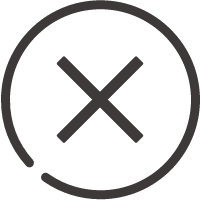
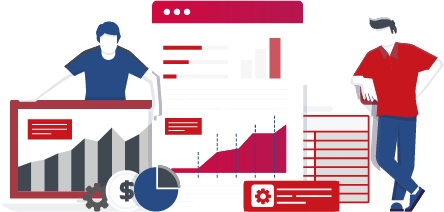
![]()

 400-685-0732(7x24小時)
400-685-0732(7x24小時) 關注文軍
關注文軍